A tértervek és a alaprajzok elkészítése gyakran kihívást jelenthet, különösen akkor, ha az ember meg akarja ismerkedni a MS Visio szoftverrel. Ebben a útmutatóban megmutatom neked, hogyan hozhatsz létre hatékony és precíz térképáttekintéseket és alaprajzokat a MS Visio segítségével. Ugorjunk is bele.
Legfontosabb felismerések
- A MS Visio különböző sablonokat kínál tértervek és alaprajzok készítéséhez.
- Precízen meghatározhatod, mely alakzatokra van szükséged a terveid optimális kialakításához.
- A méretezés lehetősége kulcsfontosságú a terved pontossága szempontjából.
Lépésről lépésre útmutató egy térkép elkészítéséhez
1. Indítsd el a MS Visio-t és válassz egy sablont
A térképed elkészítéséhez nyisd meg a MS Visio-t, és lépj a „Grundrisse“ kategóriába. Itt találsz sokféle sablont, amelyek megkönnyítik az indulást. Válassz olyan sablont, ami a legjobban megfelel az igényeidnek.
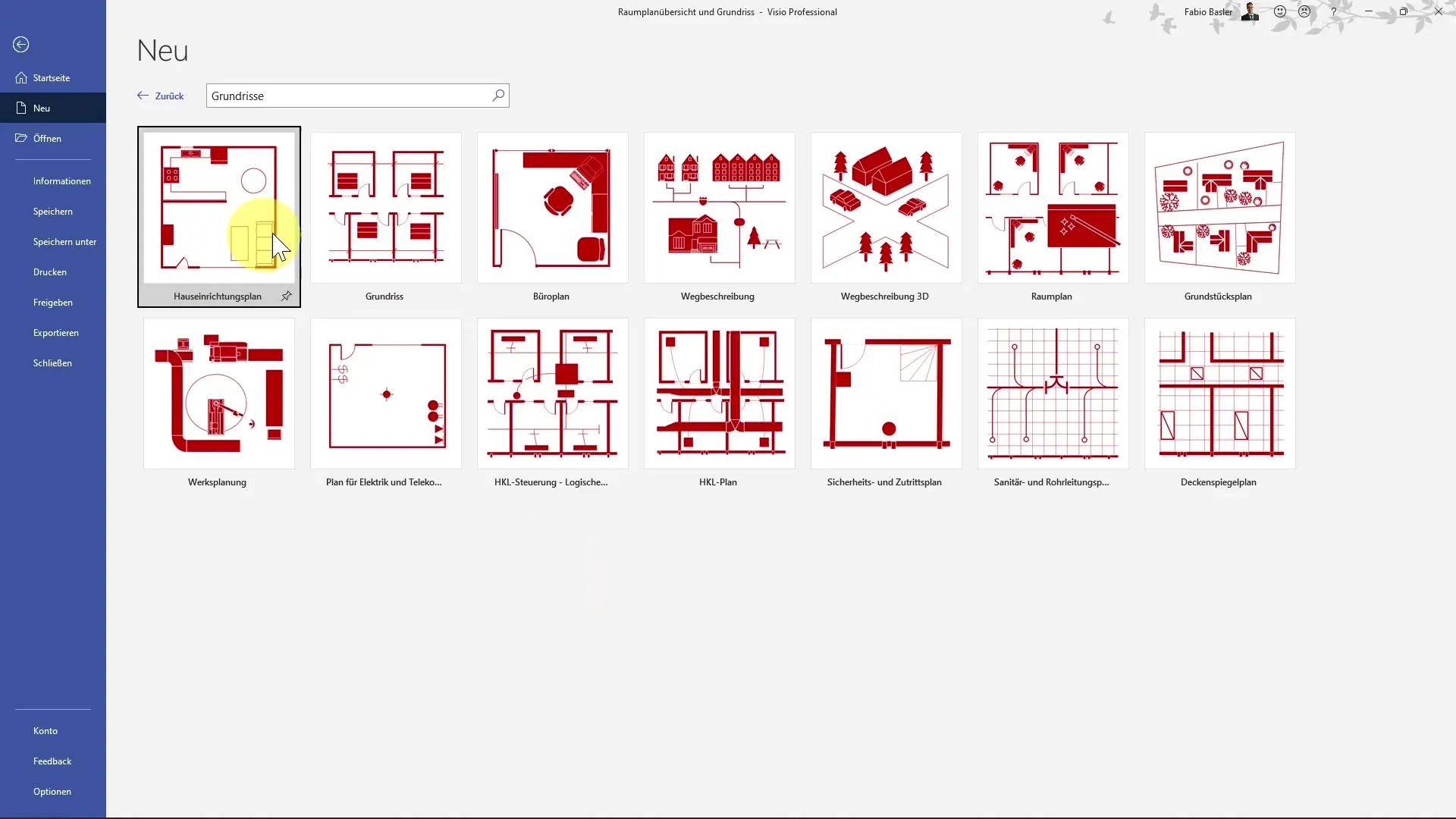
2. Válaszd ki az alakzatokat
A sablon kiválasztása után a bal oldalon különböző alakzatokat látsz. Ezeket használhatod a térképed elkészítéséhez. Ügyelj arra, hogy a nézetet úgy konfiguráld, hogy mind a nevek, mind a szimbólumok láthatók legyenek. Ez segít abban, hogy gyorsabban megtaláld a szükséges alakzatokat.
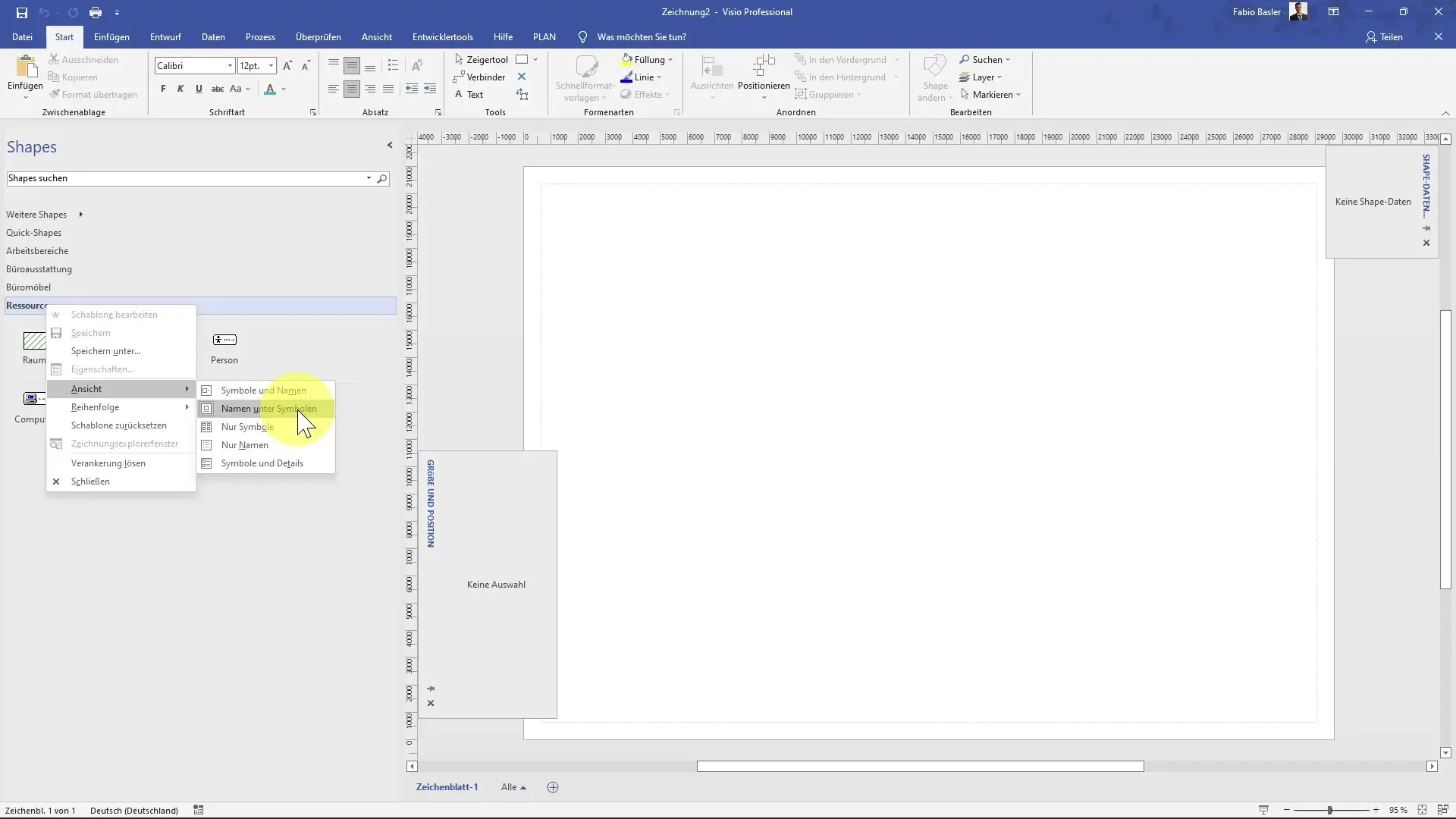
3. Helyezd el a tér-alakzatokat
Kezdd el elhelyezni az alakzatokat a szobákhoz. Válassz ki egy szobaalakzatot, és húzd a rajzlapodra. Használd az "Tervezés" módot a rajzlapod beállításához. Itt beállíthatod a méretarányt is - például méterben egy 1:25-ös arányban.
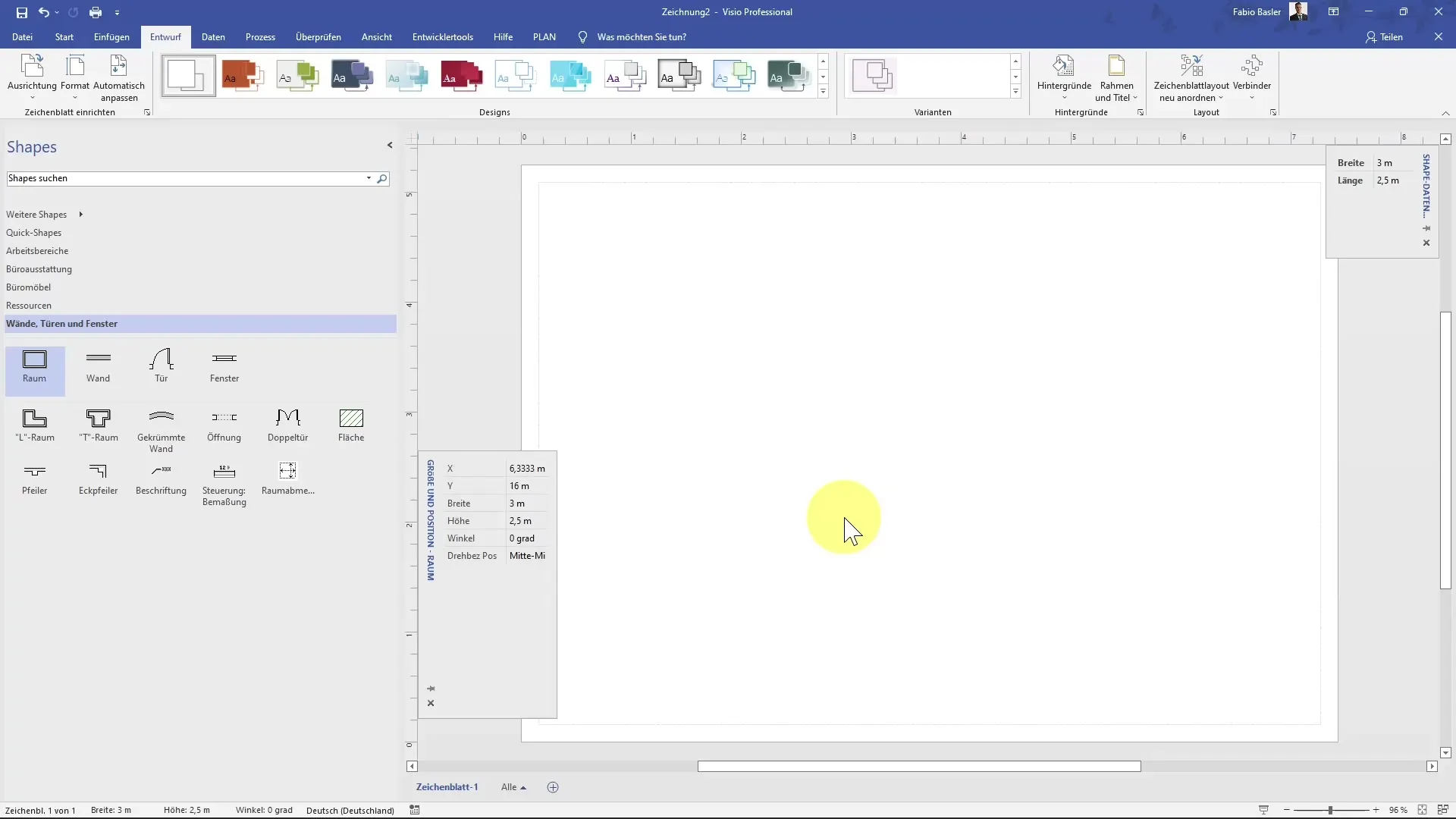
4. Hozz létre különböző szobákat
Kezd el további alakzatokat hozzáadni, hogy különböző szobákat hozz létre. Például válassz ki egy L-alakú szobaalakzatot, és helyezd el az első szobád mellett. Ügyelj arra, hogy a falak szinkronban legyenek, hogy a térképed összhangban legyen.
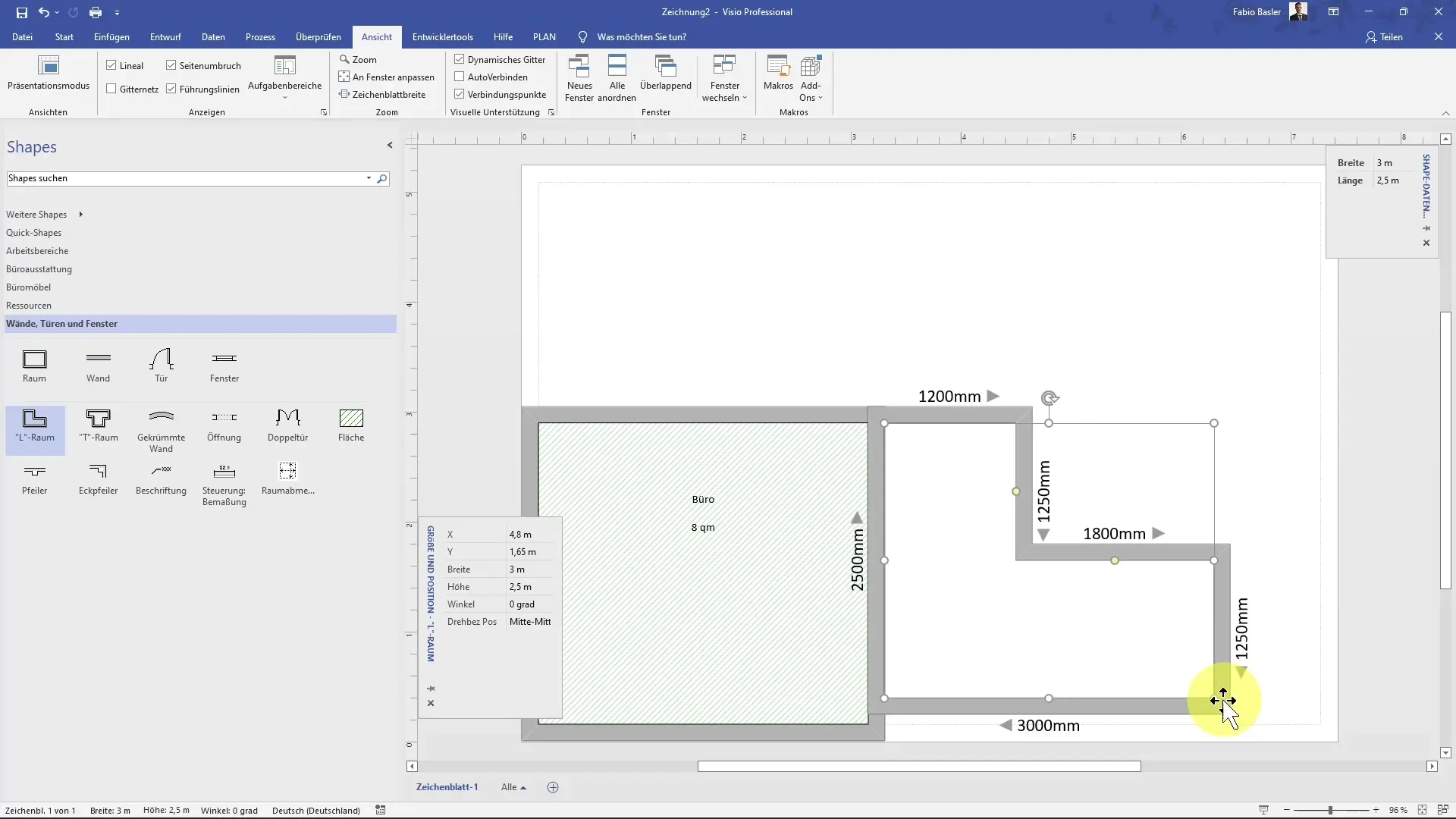
5. Add hozzá az ajtókat és ablakokat
A terv valósághűségének érdekében add hozzá az ajtókat és ablakokat. Válassz ki egy ajtó alakzatot, és helyezd el a falban. Az ajtó elhelyezését beállíthatod, hogy kifelé vagy befelé nyíljon. Ügyelj arra, hogy megtartsd a helyes arányokat a szobában.
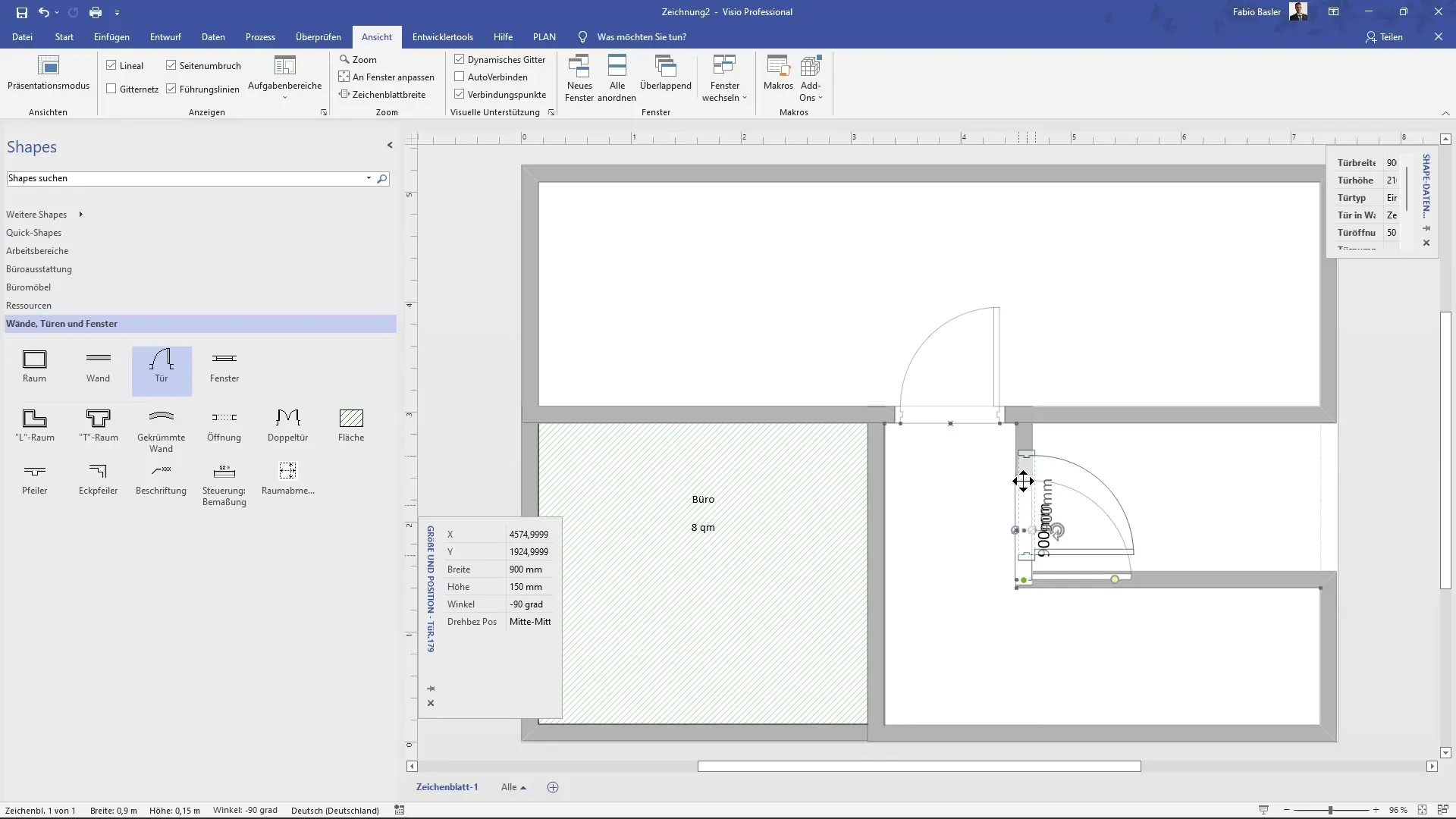
6. Nevezd el a szobákat
A tervedet világosabbá és érthetőbbé teheted, ha elnevezed az egyes szobákat. Kattints a megfelelő alakzatra, és adj hozzá egy szöveget, ami leírja a szoba funkcióját. Ez lehet például „Iroda” vagy „Nappali”.

7. Számítsd ki a területeket
Ha meghatároztad a formákat a térképeden, kiszámíthatod a területeket. Húzz egy Terület alakzatot a rajzlapra, hogy megjelenítse a négyzetmétert. Ez különösen hasznos, hogy biztosítsd, hogy a tervezésed megfelel az effektív méreteknek.
8. Állítsd be a méreteket és a pozíciót
Használd a Méret és Pozíció mezőt, hogy precíz beállításokat végezz az alakzatokon. Például, ha hozzáadsz egy ablakot vagy ajtót, akkor közvetlenül az Tulajdonságok területen állíthatod be a szélességet és magasságot. Ezzel biztosítod, hogy minden arányos legyen.
9. Duplikáld az alakzatokat a konzisztencia érdekében
Ha többször szükséged van ugyanarra az alakzatra, például ablakokra vagy ajtókra, manuálisan is megteheted, de gyorsabb, ha lenyomva tartod a Ctrl billentyűt, és egyszerűen áthelyezed az alakzatot az adott helyre. Ezzel mindent arányosan tartasz és a tervezés összhangban marad.
10. Tervezés befejezése
Miután beszúrtad az összes szükséges alakzatot, ablakot és ajtót, végezz egy utolsó ellenőrzést annak érdekében, hogy minden stimmeljen. Ellenőrizd az méreteket és a pozíciókat, és ügyelj arra, hogy a terved átlátható legyen.
Összefoglalás
Az MS Visio-val történő tértervezés precizitást és jó szeműséget igényel. Számos eszköz és alakzat áll rendelkezésedre, mellyel formálhatod a tervedet. A fent említett lépések segítségével szilárd alapokra helyezted a tervezésedet, és lehetőséged nyílik a saját elképzeléseid szerinti tértervek készítésére.
Gyakran ismételt kérdések
Hogyan kezdjek MS Vizio-val?Az MS Visio indításához nyisd meg a szoftvert, és válassz az "alaprajzok" kategóriából, hogy válassz egy megfelelő sablont.
Lehet-e testre szabni a formákat a tervben?Igen, testre szabhatod az alakzatokat méretben és pozícióban, hogy biztosítsd, hogy illeszkedjenek a térhez.
Hogyan végezhetem el a felület tervezését?Egy terület-alakzatot használhatsz, hogy automatikusan kiszámítsa a négyzetmétert, amikor meghatározod a területméreteket.
Lehetőség van több ablak vagy ajtó másolására?Igen, ha lenyomva tartod a ctrl billentyűt, gyorsan és egyszerűen másolhatsz alakzatokat, mint ablakok vagy ajtók.
Milyen mértékegységet használhatok?A MS Visio-ban metrikus egységeket használhatsz, és beállíthatod a méretarányt annak érdekében, hogy pontos tervezést hajthass végre.


